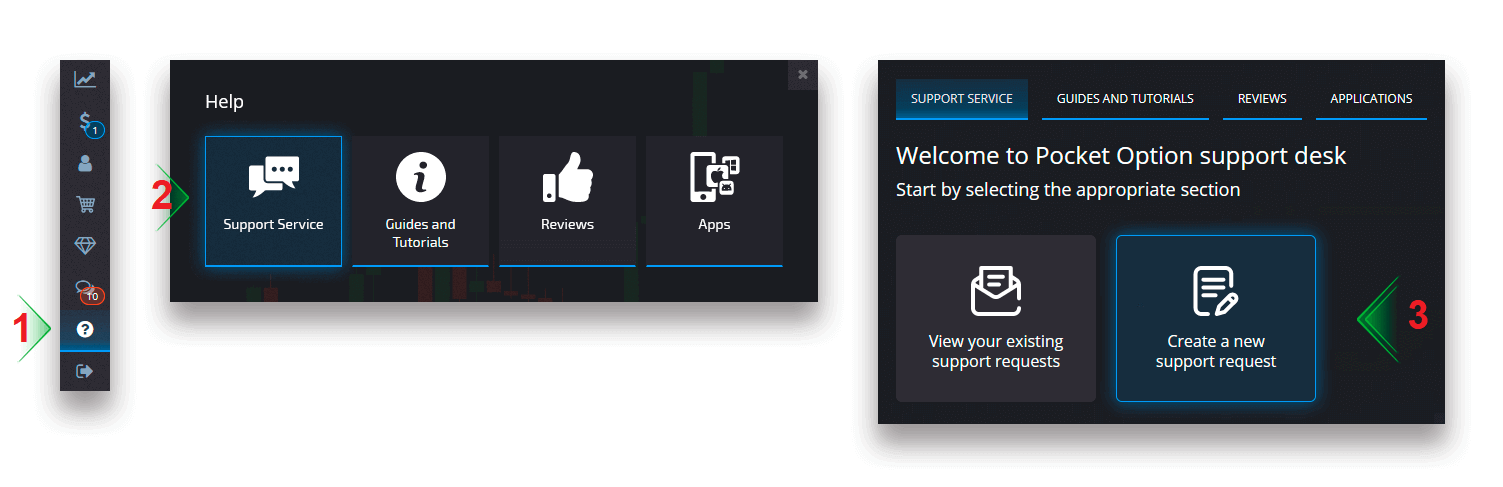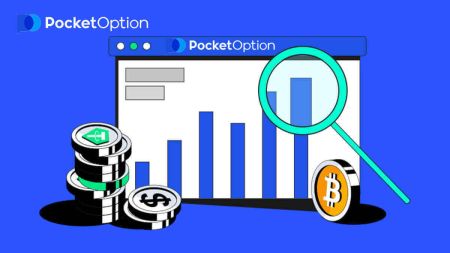Як торгувати цифровими опціонами та знімати гроші з Pocket Option
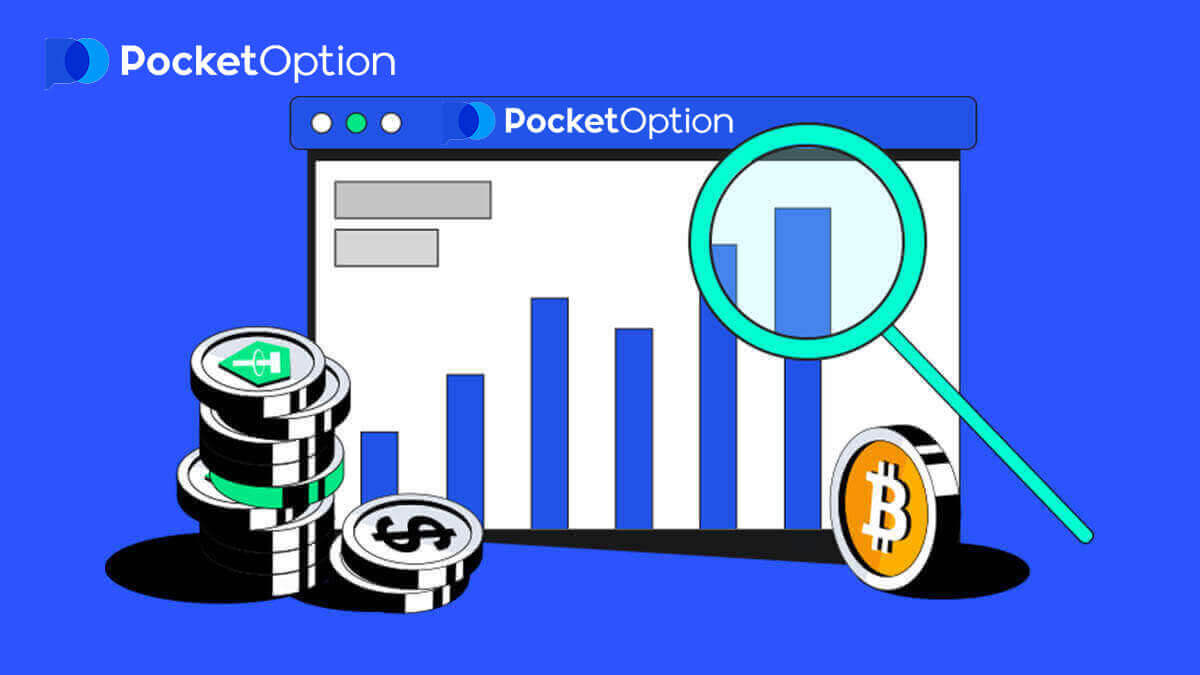
Як торгувати цифровими опціонами на Pocket Option
Як торгувати цифровими опціонами
Розміщення торгового ордера
Торгова панель дозволяє регулювати такі параметри, як час покупки та сума торгівлі. Саме тут ви розміщуєте угоду, намагаючись передбачити, чи піде ціна вгору (зелена кнопка) чи вниз (червона кнопка).Виберіть активи
Ви можете вибрати серед понад сотні активів, доступних на платформі, таких як валютні пари, криптовалюти, товари та акції.
Вибір активу за категорією
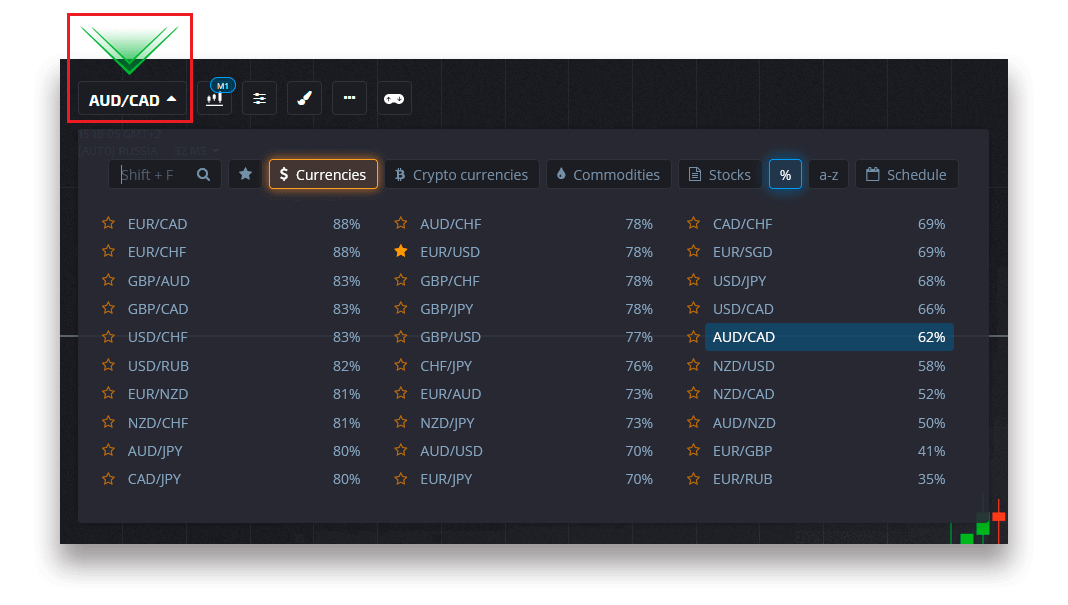
Або використовуйте миттєвий пошук, щоб знайти потрібний актив: просто почніть вводити назву активу.
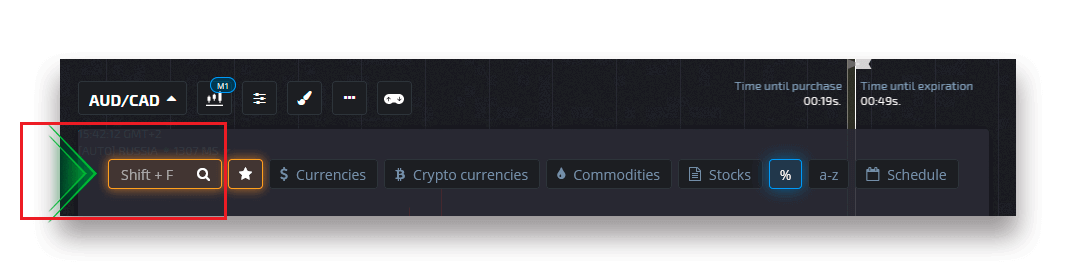
Ви можете вибрати будь-яку валютну пару/криптовалюту/товар і акції для швидкого доступу. Активи, які часто використовуються, можна позначити зірочками та відобразити на панелі швидкого доступу у верхній частині екрана.
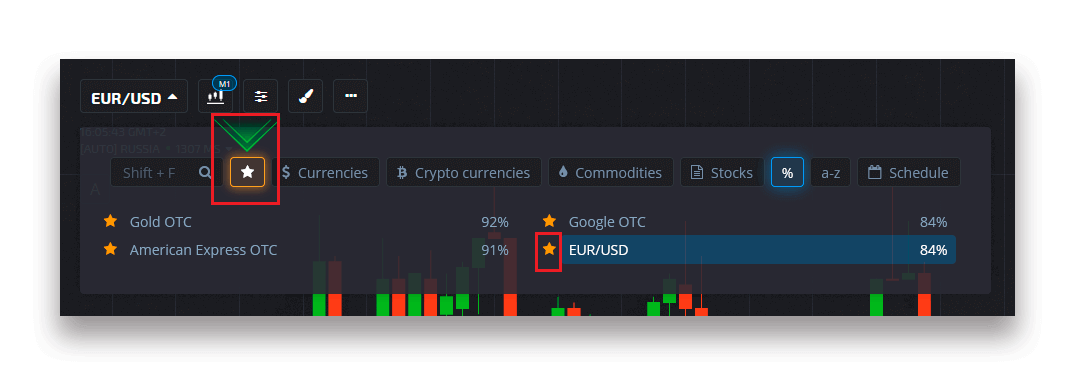
Відсоток біля активу визначає його прибутковість. Чим вищий відсоток – тим вищий ваш прибуток у разі успіху.
приклад. Якщо угода на суму 10 доларів із прибутковістю 80% закриється з позитивним результатом, 18 доларів буде зараховано на ваш баланс. 10 доларів — це ваші інвестиції, а 8 — прибуток.
Налаштування часу покупки для цифрової торгівлі
Щоб вибрати час покупки під час цифрової торгівлі, клацніть меню «Час покупки» (як у прикладі) на торговій панелі та виберіть потрібний варіант.
Зауважте, що термін дії угод у цифровій торгівлі дорівнює часу покупки + 30 секунд. Ви завжди можете побачити, коли ваша угода закриється на графіку — це вертикальна лінія «Час до завершення» з таймером.
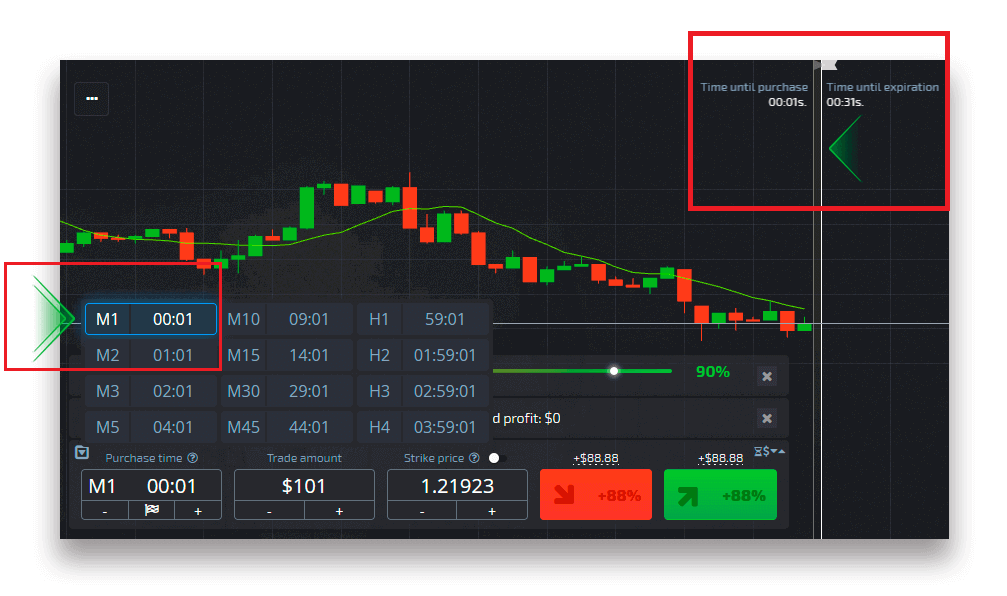
Встановлення часу покупки для швидкої торгівлі
Щоб вибрати час покупки під час цифрової торгівлі, клацніть на меню «Час завершення» (як у прикладі) на торговій панелі та встановіть потрібний час.
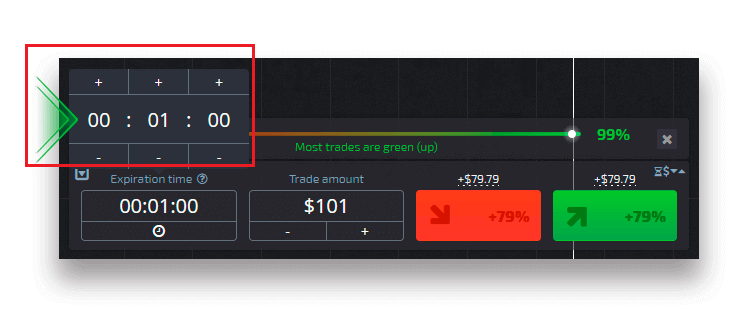
Зміна суми угоди
Ви можете змінити суму угоди, натиснувши «-» та «+» у розділі «Сума угоди» торгової панелі.
Ви також можете натиснути на поточну суму, що дозволить вам вручну ввести потрібну суму або помножити/поділити її.
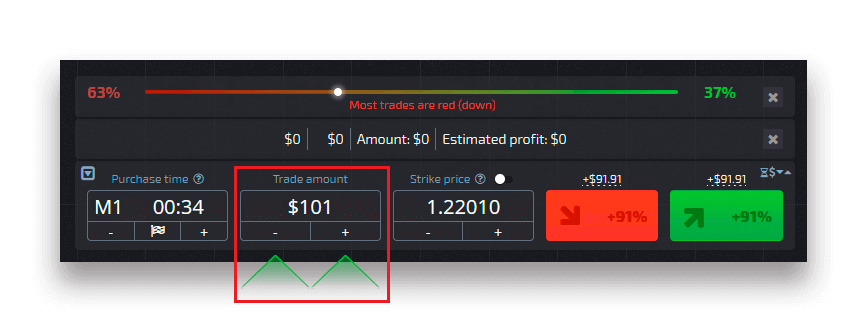
Параметри страйк-ціни.
Страйк-ціна дозволяє розміщувати угоду за ціною, яка є вищою або нижчою за поточну ринкову ціну з відповідною зміною у відсотках виплат. Цю опцію можна ввімкнути на торговій панелі перед угодою.
Ризик і потенційні ставки виплат залежать від того, яка різниця між ринковою ціною та ціною виконання. Таким чином, ви не тільки прогнозуєте рух ціни, але й вказуєте рівень ціни, якого слід досягти.
Щоб увімкнути або вимкнути ціну виконання, використовуйте відповідний перемикач у нижній торговій панелі над ринковою ціною.
Увага : коли ввімкнуто ціну виконання, ваші торгові ордери будуть розміщені вище або нижче поточного ринку через природу цієї функції. Не плутайте звичайні торгові замовлення, які завжди розміщуються за ринковими цінами.
Увага : Ціни страйку доступні лише для цифрової торгівлі.
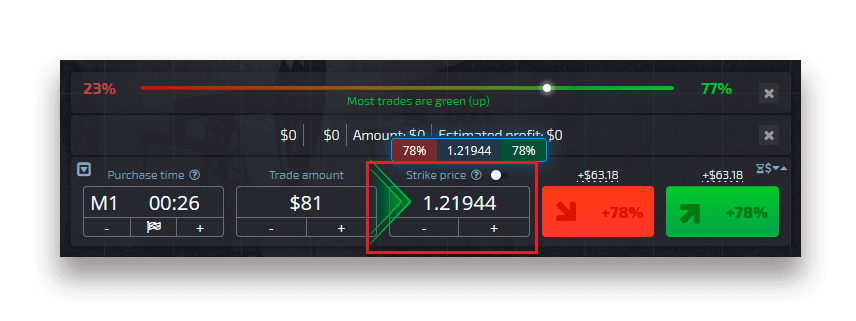
Проаналізуйте рух ціни на графіку та зробіть свій прогноз.
Виберіть опції «Вгору» (зелений) або «Вниз» (червоний) залежно від вашого прогнозу. Якщо ви очікуєте, що ціна підніметься, натисніть «Вгору», а якщо ви думаєте, що ціна знизиться, натисніть «Вниз».
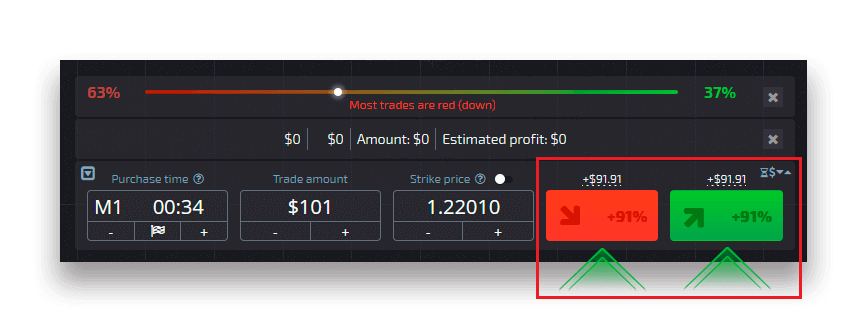
Результати торгового ордера
Після того, як трейдерський ордер закрито (до закінчення терміну дії), результат позначається відповідно як правильно чи неправильно.
У разі правильного прогнозу
Ви отримуєте прибуток — загальну виплату, що містить початково інвестовану суму, а також торговий прибуток, який залежить від встановлених параметрів активу на момент розміщення замовлення.
У разі правильного прогнозу
Первісно інвестована сума на момент розміщення замовлення залишається утриманою з балансу торгового рахунку.
Скасування відкритої угоди
Щоб скасувати угоду до закінчення терміну дії, перейдіть до розділу «Торги» на правій панелі торгового інтерфейсу. Там ви можете побачити всі угоди, які зараз виконуються, і вам потрібно натиснути кнопку «Закрити» поруч із конкретною угодою.
Увага: торгівлю можна скасувати лише протягом перших кількох секунд після розміщення замовлення на торгівлю.
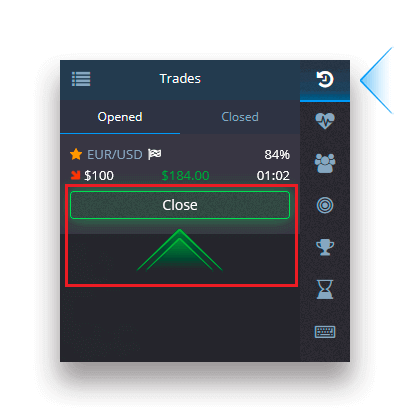
Розміщення експрес торгівлі
Експрес-торгівля – це зведений прогноз, заснований на кількох подіях у кількох торгових активах. Виграна експрес-торгівля забезпечує виплату понад 100%! Коли ви активуєте режим експрес-торгівлі, кожне натискання на зелену або червону кнопку додаватиме ваш прогноз до експрес-торгівлі. Виплати всіх прогнозів в рамках експрес-торгівлі множаться, що дозволяє отримати набагато більший прибуток у порівнянні з використанням однієї швидкої або цифрової торгівлі.Щоб отримати доступ до експрес-трейдингу, знайдіть кнопку «Експрес» на правій бічній панелі торгового інтерфейсу.
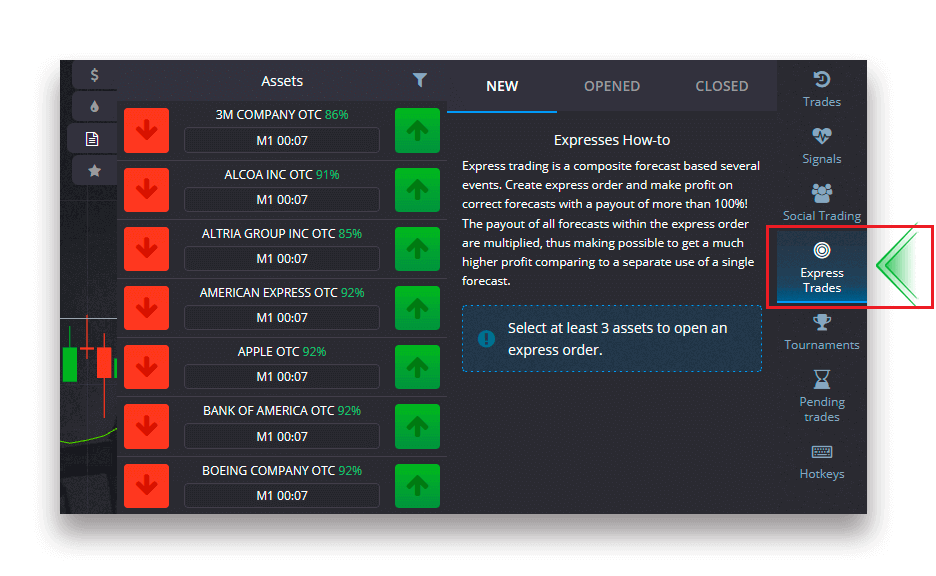
Виберіть тип активу, натиснувши відповідну вкладку (1), а потім зробіть принаймні два прогнози для різних активів (2), щоб здійснити експрес-торгівлю.
Перегляд відкритих експрес-замовлень
Щоб переглянути свої активні експрес-ордери, натисніть кнопку «Експрес» на правій бічній панелі торгового інтерфейсу та виберіть вкладку «Відкрито».
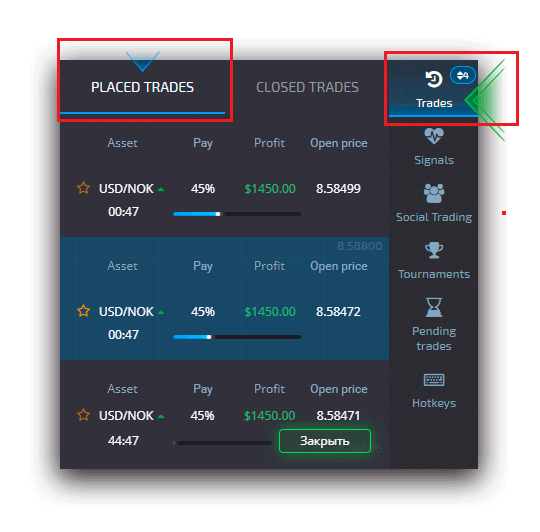
Перегляд закритих експрес-замовлень
Щоб переглянути свої закриті експрес-замовлення, натисніть кнопку «Експрес» на панелі правого боку торгового інтерфейсу та виберіть вкладку «Закрито».
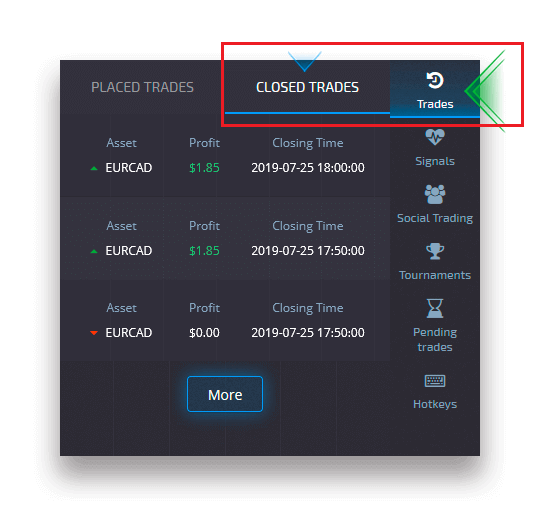
Моніторинг ваших угод
Активні торгові сесії можна переглядати, не виходячи з торгового інтерфейсу та не переходячи на іншу сторінку. У меню праворуч знайдіть кнопку «Торги» та натисніть, щоб відобразити спливаюче меню з інформацією про транзакції за поточну сесію.Відображення відкритих угод
Щоб переглянути відкриті угоди, перейдіть до розділу «Торги» на правій панелі торгового інтерфейсу. Там будуть відображені всі угоди, які зараз виконуються.
Відображення закритих угод
Закриті угоди для торгової сесії можна знайти в розділі «Торги» (права панель торгового інтерфейсу).
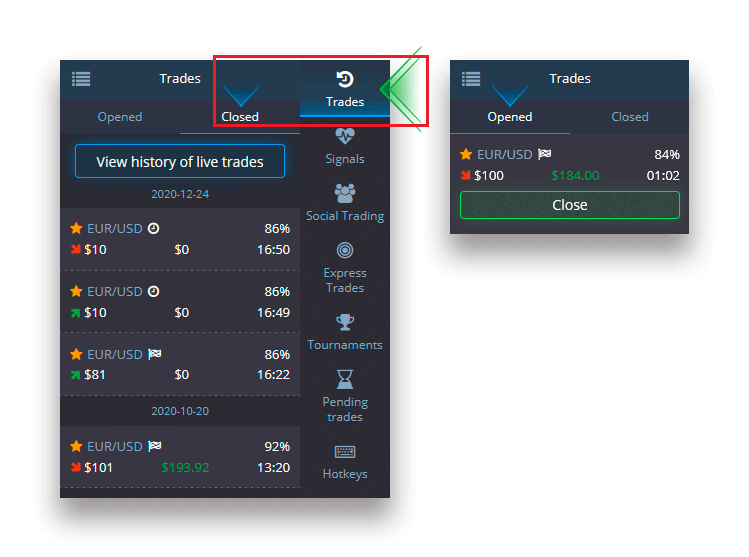
Щоб переглянути історію торгів у реальному часі, натисніть кнопку «Ще» в цьому розділі, і ви будете перенаправлені до своєї історії торгів.
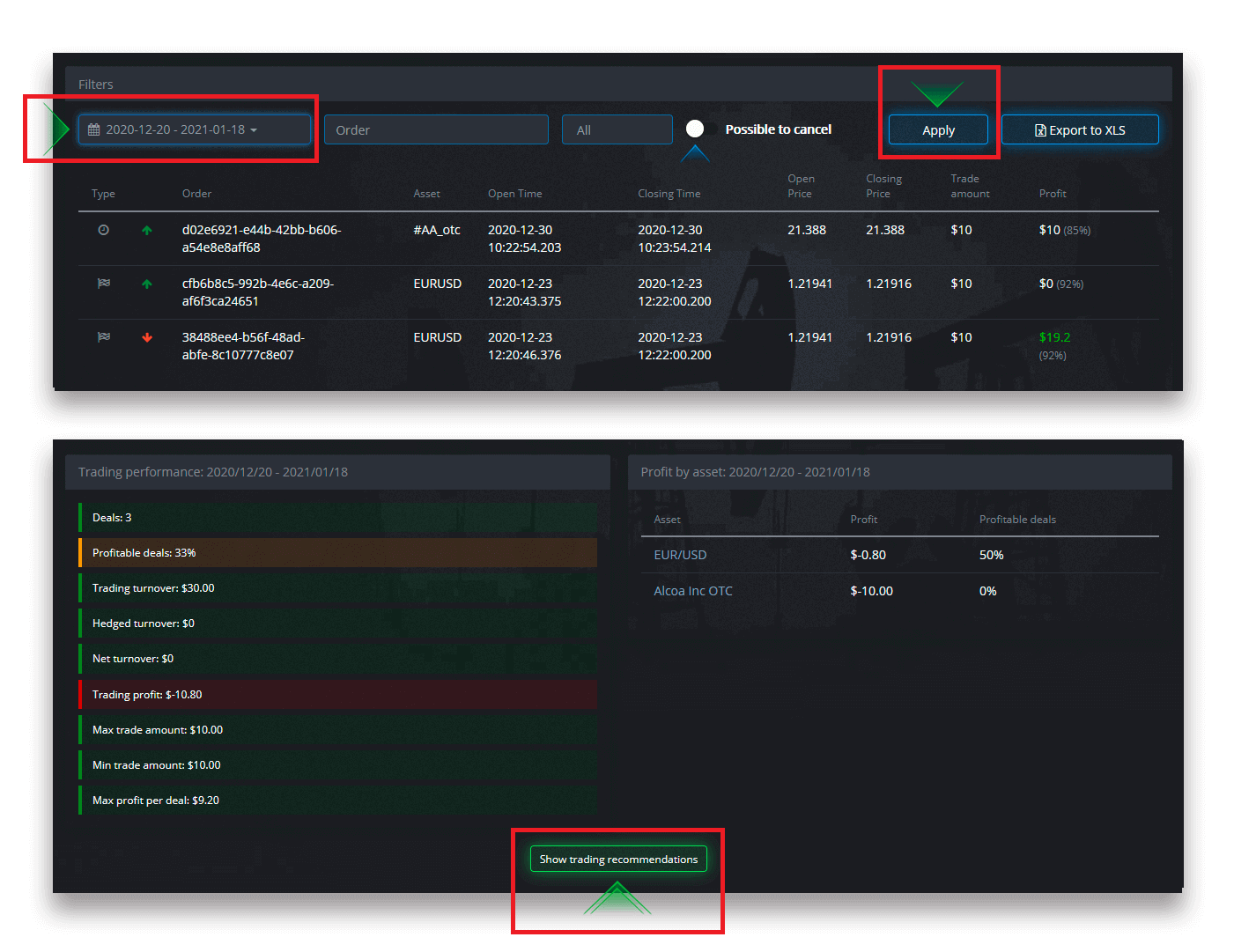
Відкладені угоди
Відкладена угода — це функція, яка дозволяє вам здійснювати угоди в певний час у майбутньому або коли ціна активу досягає певного рівня. Іншими словами, ваша торгівля буде розміщена, коли будуть виконані вказані параметри. Ви також можете закрити незавершену угоду до її розміщення без будь-яких втрат.
Розміщення торгового ордера "За часом"
Щоб розмістити відкладений ордер, який виконується "За часом" (у визначений час), ви повинні:
- Виберіть актив.
- Клацніть на годиннику та встановіть дату й час, коли ви бажаєте розмістити угоду.
- Встановіть мінімальний відсоток виплати (зауважте, що якщо фактичний відсоток виплат буде нижчим за встановлений вами, замовлення не буде відкрито).
- Виберіть часові рамки.
- Введіть суму торгівлі.
- Після встановлення всіх параметрів виберіть, чи хочете ви розмістити опціон пут або кол.
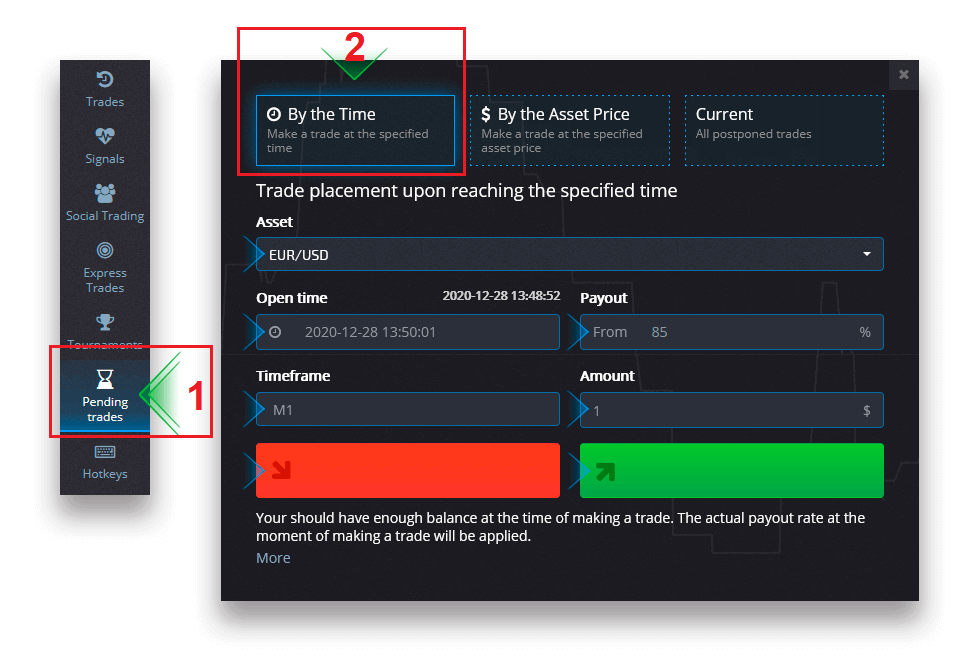
Буде створено незавершену угоду, яку ви зможете відстежувати на вкладці «Поточна».
Зверніть увагу, що на момент виконання відкладеного торгового ордера у вас має бути достатньо балансу, інакше його не буде розміщено. Якщо ви хочете скасувати незавершену угоду, натисніть «X» праворуч.
Розміщення торгового ордера «За ціною активу»
Щоб розмістити відкладену угоду, яка виконується «За ціною активу», вам необхідно:
- Виберіть актив.
- Встановіть необхідну ціну відкриття та відсоток виплати. Якщо фактичний відсоток виплат нижчий за встановлений вами, очікувана ставка не буде зроблена.
- Виберіть таймфрейм і суму торгівлі.
- Виберіть, чи хочете ви розмістити опціон пут або колл.
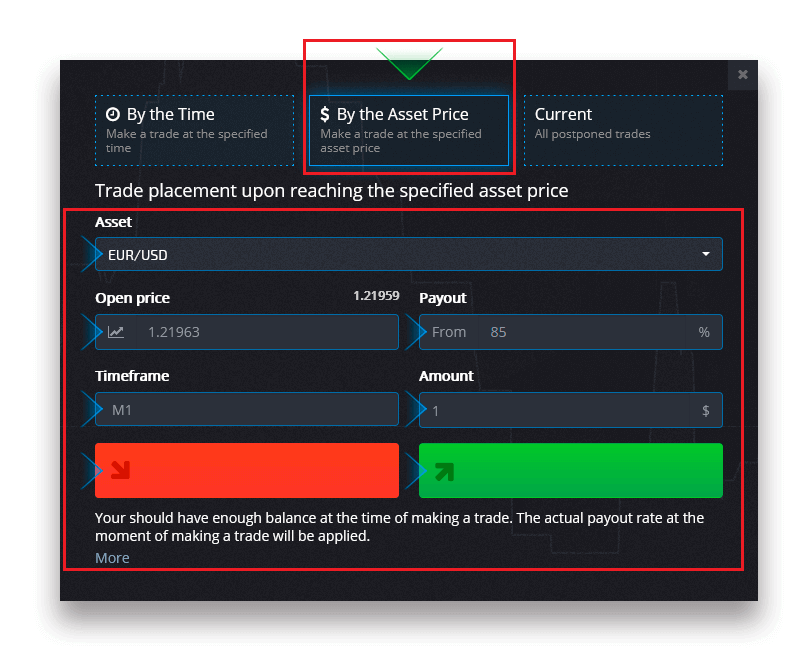
Буде створено незавершену угоду, яку ви зможете відстежувати на вкладці «Поточна».
Зверніть увагу, що на момент виконання відкладеного торгового ордера у вас має бути достатньо балансу, інакше його не буде розміщено. Якщо ви хочете скасувати незавершену угоду, натисніть «X» праворуч.
Увага: Відкладена угода, виконана «За ціною активу», відкривається з наступним тиком після досягнення вказаного рівня ціни.
Скасування відкладеного торгового ордера
Якщо ви хочете скасувати відкладений торговельний ордер, натисніть кнопку «X» на вкладці поточних відкладених ордерів.
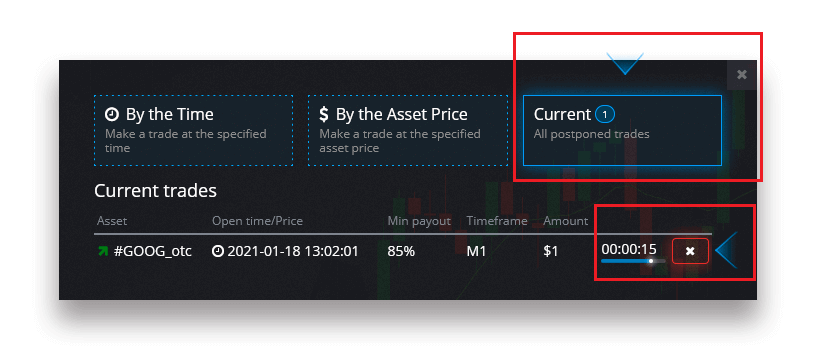
Часті запитання (FAQ)
Відмінності між цифровою та швидкою торгівлею
Цифрова торгівля – це звичайний тип торгового замовлення. Трейдер вказує один із фіксованих часових проміжків для «часу до покупки» (M1, M5, M30, H1 тощо) і розміщує торгівлю в межах цього проміжку часу. На графіку є півхвилинний «коридор», що складається з двох вертикальних ліній — «час до покупки» (в залежності від заданого таймфрейму) і «час до закінчення» («час до покупки» + 30 секунд).Таким чином, цифрова торгівля завжди ведеться з фіксованим часом закриття ордера, який припадає точно на початок кожної хвилини.
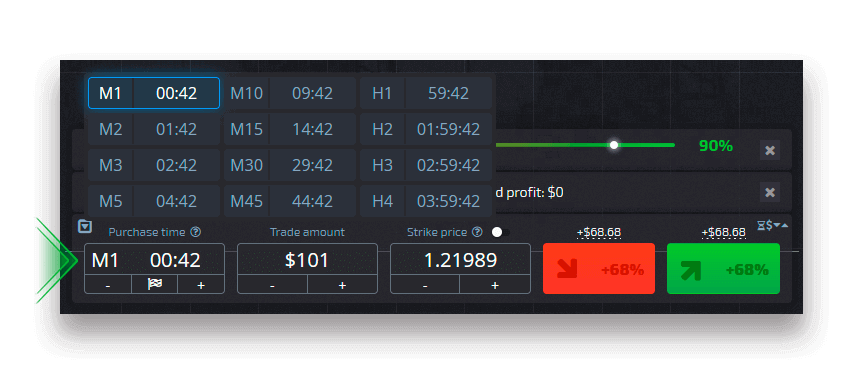
З іншого боку, швидка торгівля дає можливість встановити точний час експірації та дозволяє використовувати короткі таймфрейми, починаючи з 30 секунд до експірації.
При розміщенні торгового ордера в режимі швидкої торгівлі ви побачите на графіку тільки одну вертикальну лінію — «термін дії» торгового ордера, який безпосередньо залежить від зазначеного таймфрейму в торговій панелі. Іншими словами, це більш простий і швидкий режим торгівлі.
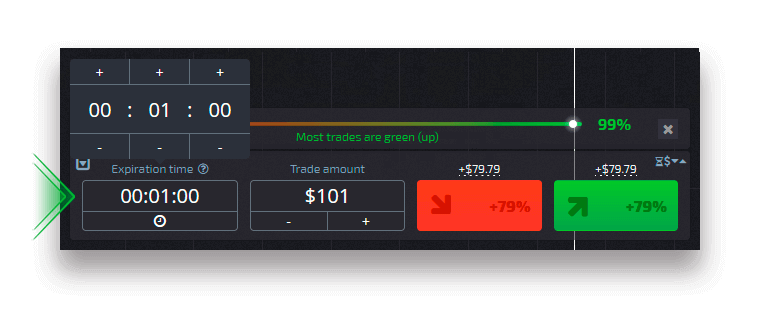
Перемикання між цифровою та швидкою торгівлею
Ви завжди можете перемикатися між цими типами торгівлі, натискаючи кнопку «Торгівля» на лівій панелі керування або натискаючи символ прапора чи годинника під меню часових рамок на торговій панелі.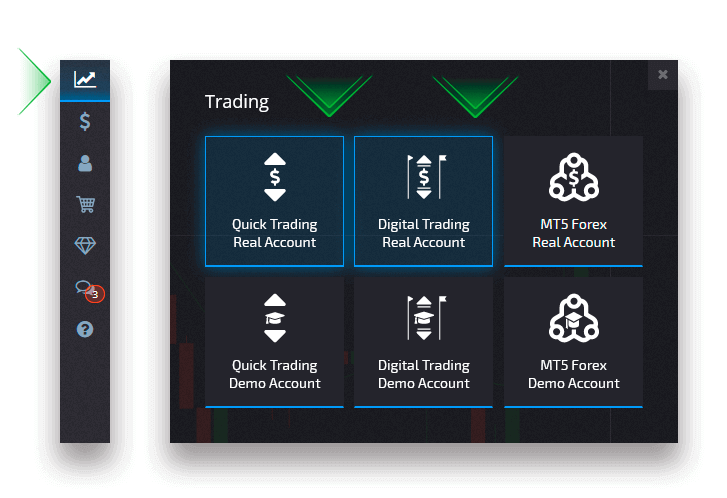
Перемикання між цифровою та швидкою торгівлею, натисканням кнопки «Торгівля»
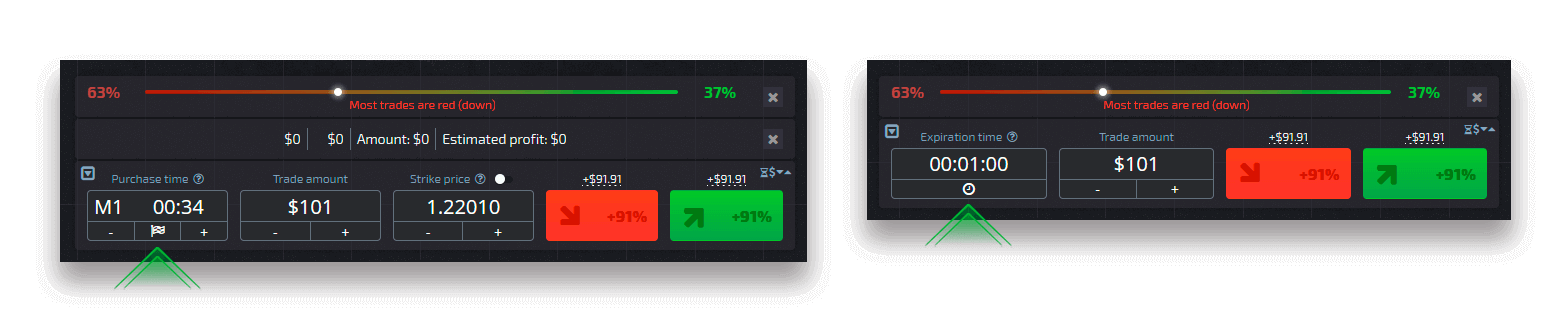
Перемикання між цифровою та швидкою торгівлею, натисканням прапорця
Копіювання угод інших користувачів з графіка
Коли відображаються угоди інших користувачів, ви можете скопіювати їх прямо з графіка протягом 10 секунд після їх появи. Угода буде скопійована в тій же сумі, якщо у вас достатньо коштів на балансі торгового рахунку.
Клацніть на останню угоду, яка вас цікавить, і скопіюйте її з графіка.
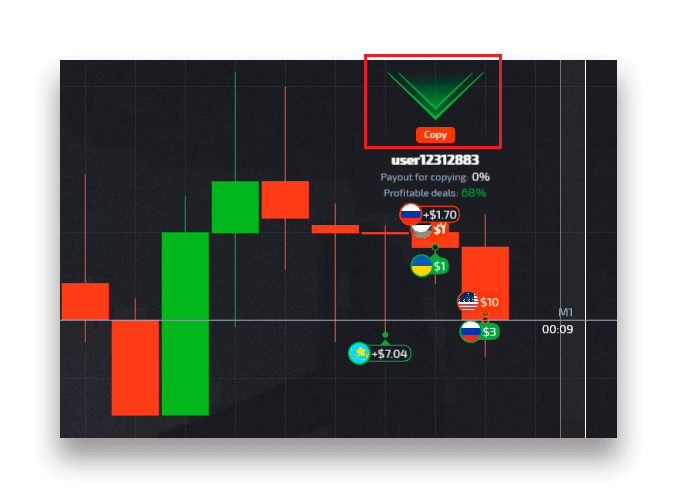
Як зняти з Pocket Option
Методи виведення на Pocket Option
Перейдіть на сторінку «Фінанси» - «Виведення коштів».
Введіть суму зняття, виберіть доступний спосіб оплати та дотримуйтесь інструкцій на екрані, щоб завершити свій запит. Зверніть увагу, що мінімальна сума для виведення може змінюватися залежно від способу виведення.
У полі «Номер рахунку» вкажіть облікові дані отримувача.
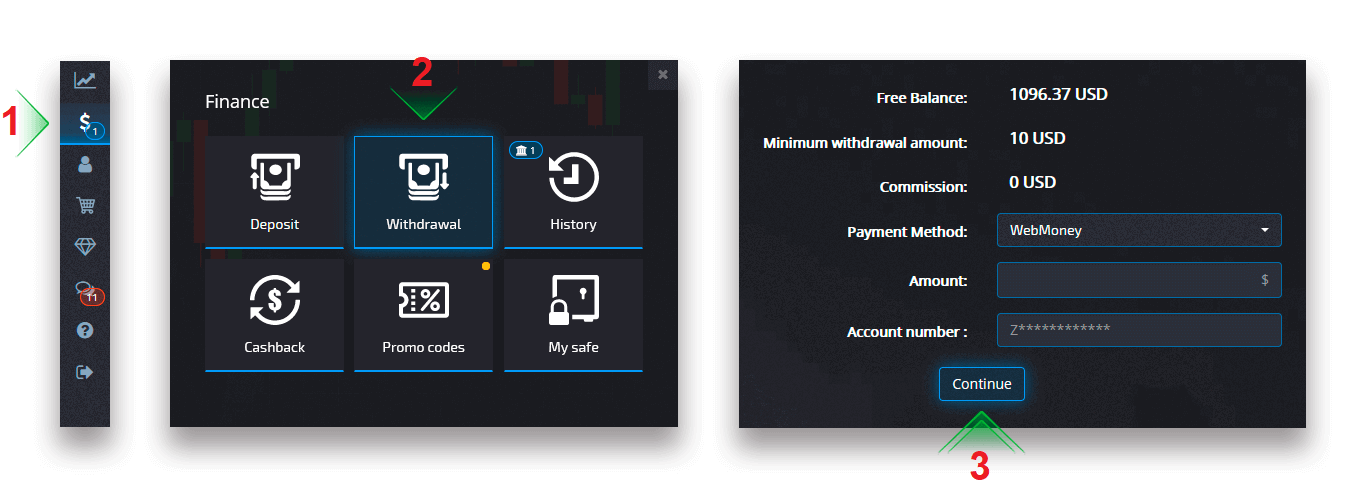
Увага: якщо ви створюєте запит на виведення, маючи активний бонус, він буде вирахуваний з балансу вашого рахунку.
Visa/Mastercard
Зняття коштів можна здійснювати за допомогою карт Visa/MasterCard, які є зручними та безпечними, а також без комісії.
На сторінці «Фінанси – Виведення коштів» виберіть опцію Visa/Mastercard у полі «Метод оплати», щоб продовжити запит, і дотримуйтесь інструкцій на екрані.
Будь ласка, зверніть увагу : у деяких регіонах перед використанням цього методу зняття коштів потрібна перевірка банківської картки. Перегляньте інструкції з підтвердження банківської картки.
Увага: якщо ви створюєте запит на виведення, маючи активний бонус, він буде вирахуваний з балансу вашого рахунку.
Виберіть картку, введіть суму та створіть запит на зняття. Зверніть увагу, що в деяких випадках обробка карткового платежу може тривати до 3-7 робочих днів.
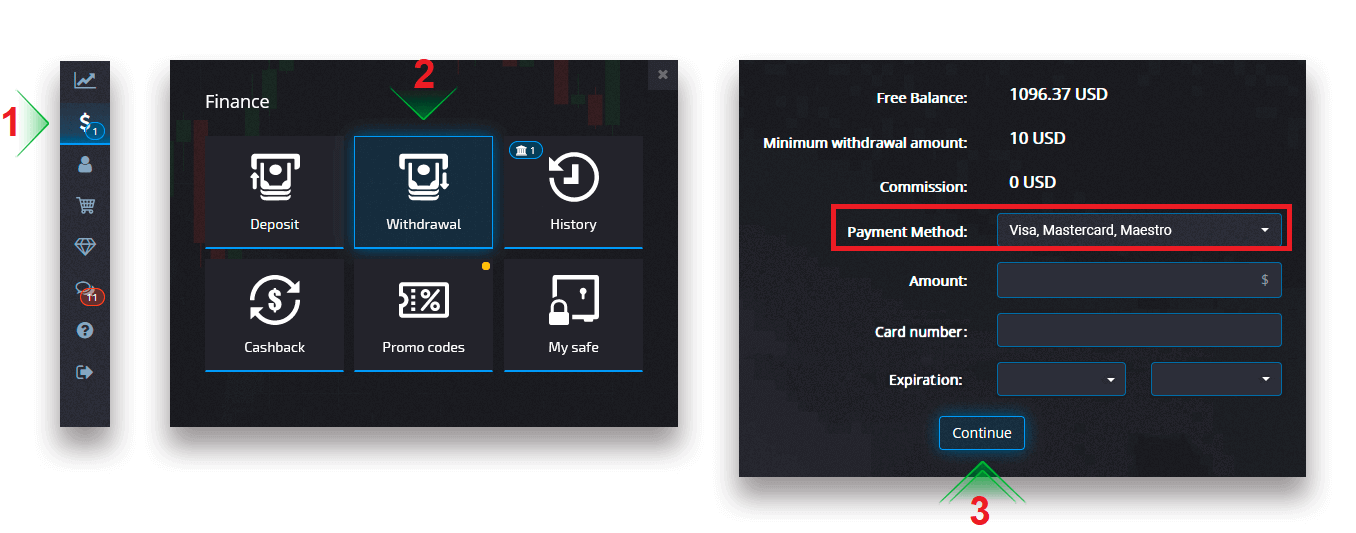
Після натискання «Продовжити» ви побачите сповіщення про те, що ваш запит поставлено в чергу.
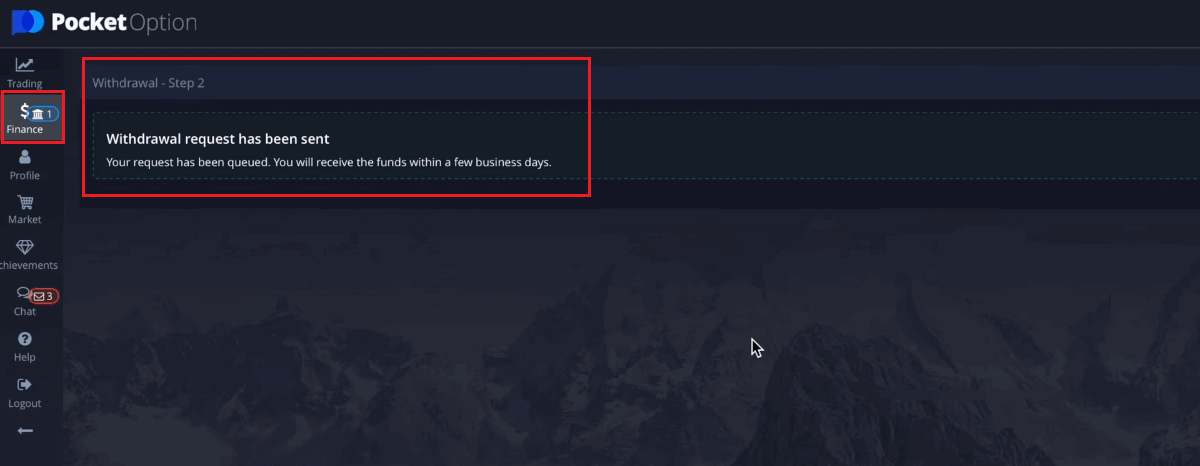
Ви можете перейти до історії, щоб перевірити останні зняття коштів.
Електронний платіж
На сторінці «Фінанси – Виведення коштів » виберіть опцію цифрового гаманця в полі «Метод оплати», щоб продовжити запит, і дотримуйтесь інструкцій на екрані.Виберіть спосіб оплати, введіть суму та створіть запит на виведення.
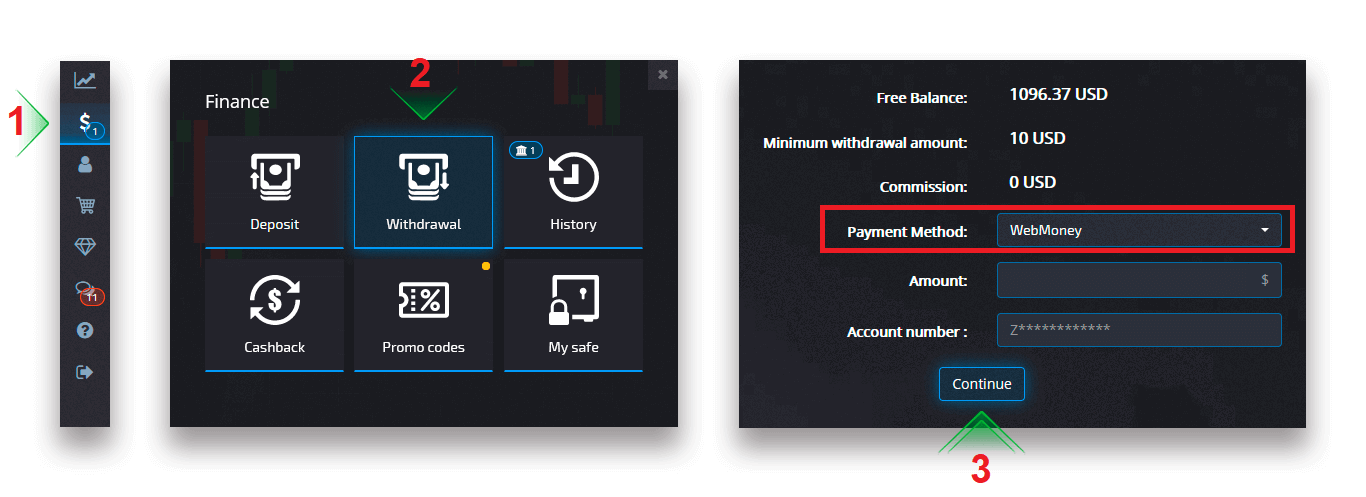
Після натискання «Продовжити» ви побачите сповіщення про те, що ваш запит поставлено в чергу.
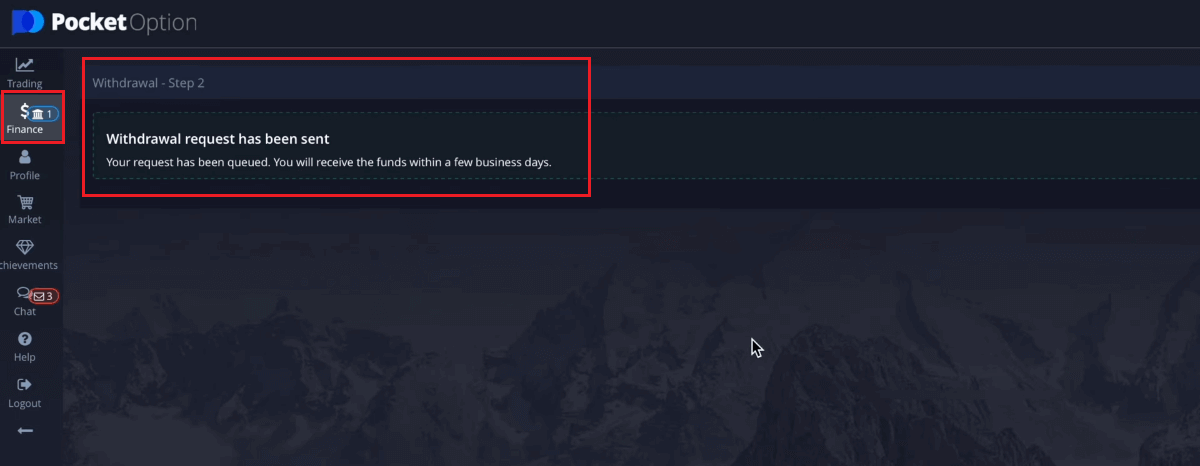
Увага: якщо ви створюєте запит на виведення, маючи активний бонус, він буде вирахуваний з балансу вашого рахунку.
Ви можете перейти до історії, щоб перевірити останні зняття коштів.
Криптовалюта
Ми приймаємо зняття коштів у криптовалютах, щоб зробити вашу торгову подорож ефективнішою. З цієї причини давайте пояснимо вам, як ви можете це зробити.На сторінці «Фінанси – Виведення коштів» виберіть опцію криптовалюти в полі «метод платежу», щоб продовжити платіж, і дотримуйтесь інструкцій на екрані.
Виберіть спосіб оплати, введіть суму та адресу біткойн, які ви хочете зняти.
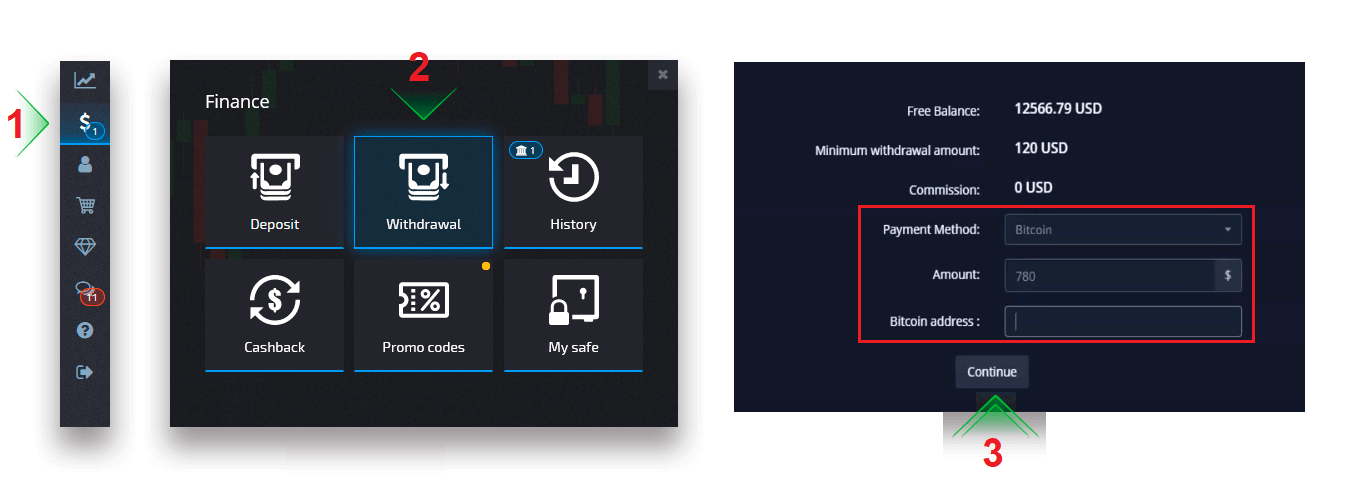
Після натискання «Продовжити» ви побачите сповіщення про те, що ваш запит поставлено в чергу.
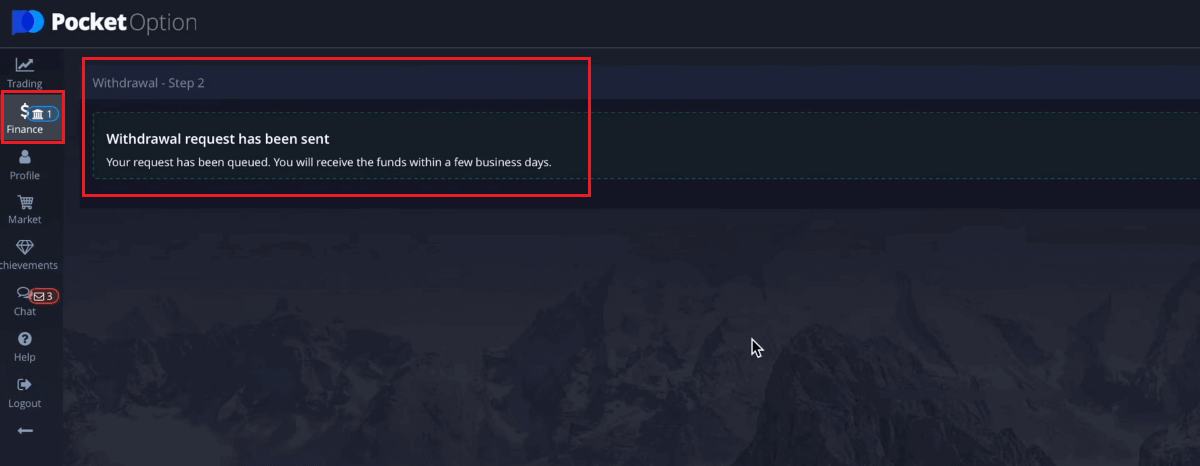
Ви можете перейти до історії, щоб перевірити останні зняття коштів.
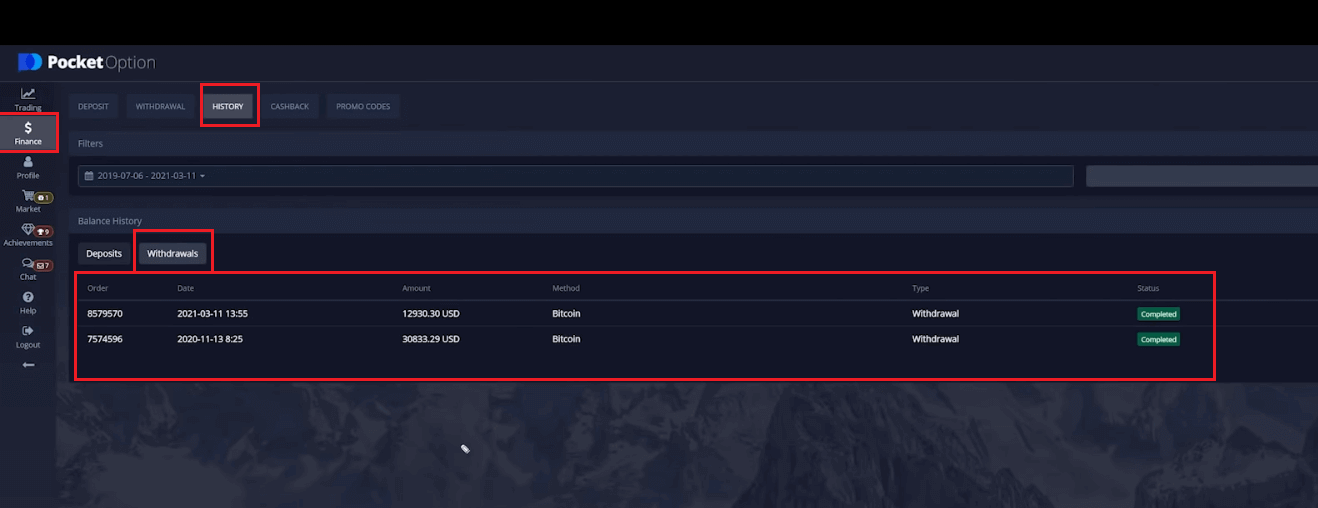
Банківський переказ
Зняття коштів із ваших торгових рахунків Pocket Option стає зручним за допомогою банківських переказів без комісії за транзакції за допомогою цього способу оплати.
На сторінці «Фінанси – Виведення коштів» виберіть опцію банківського переказу в полі «метод платежу», щоб продовжити обробку свого запиту та дотримуйтесь інструкцій на екрані. Щоб отримати банківські реквізити, зверніться до місцевого відділення банку.
Виберіть спосіб оплати, введіть суму та розмістіть запит на зняття.
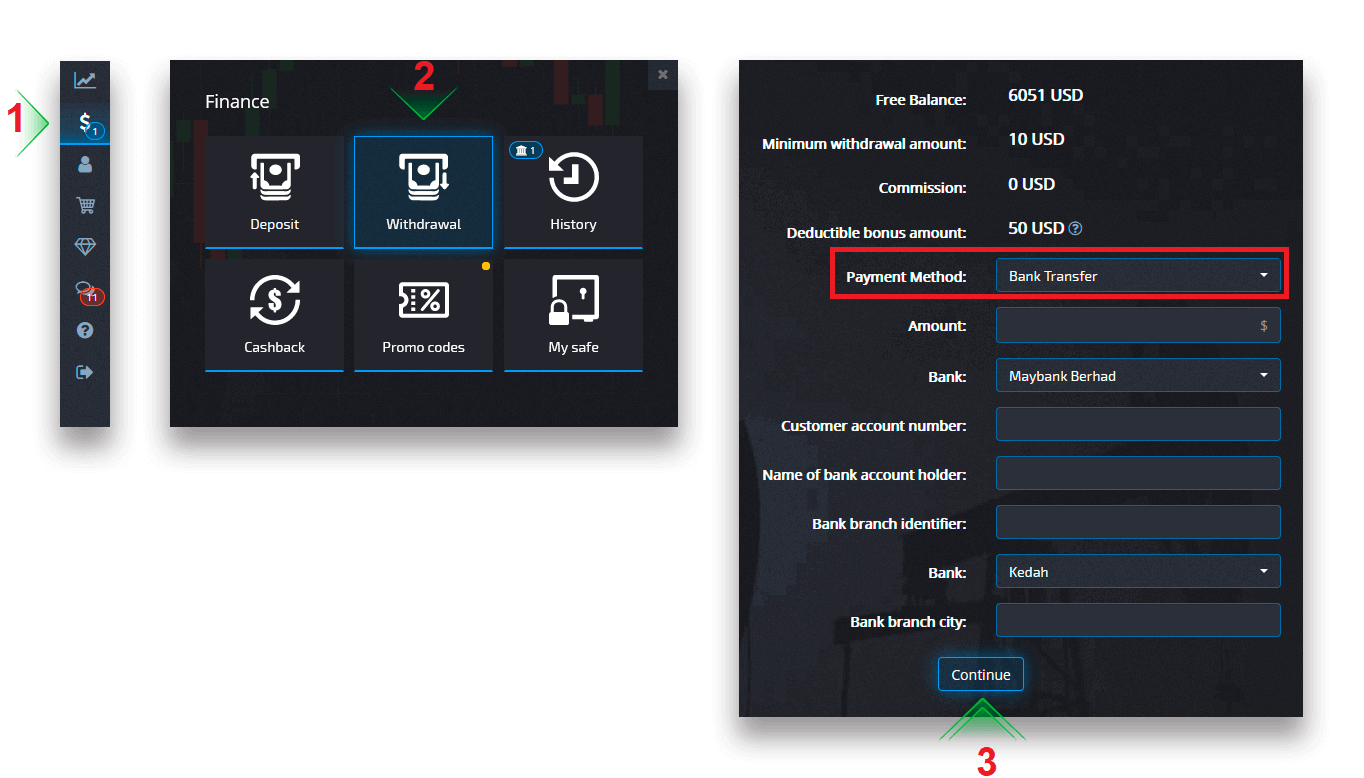
Після натискання «Продовжити» ви побачите сповіщення про те, що ваш запит поставлено в чергу.
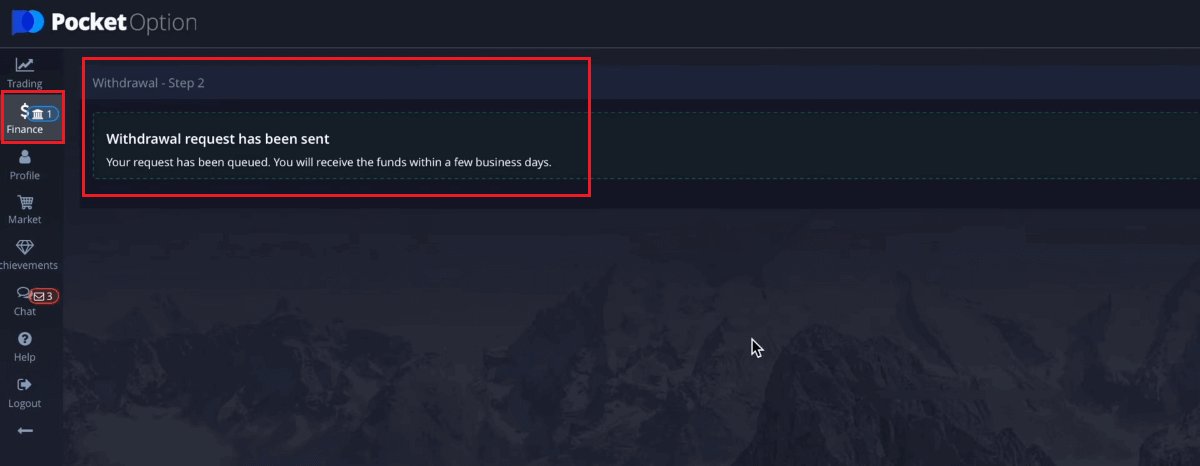
Ви можете перейти до історії, щоб перевірити останні зняття коштів.Увага: якщо ви створюєте запит на виведення, маючи активний бонус, він буде вирахуваний з балансу вашого рахунку.
Часті запитання (FAQ)
Скасування запиту на зняття коштів
Ви можете скасувати запит на зняття коштів до того, як статус зміниться на «Виконано». Для цього відкрийте сторінку «Історія фінансів» і перейдіть до перегляду «Зняття коштів».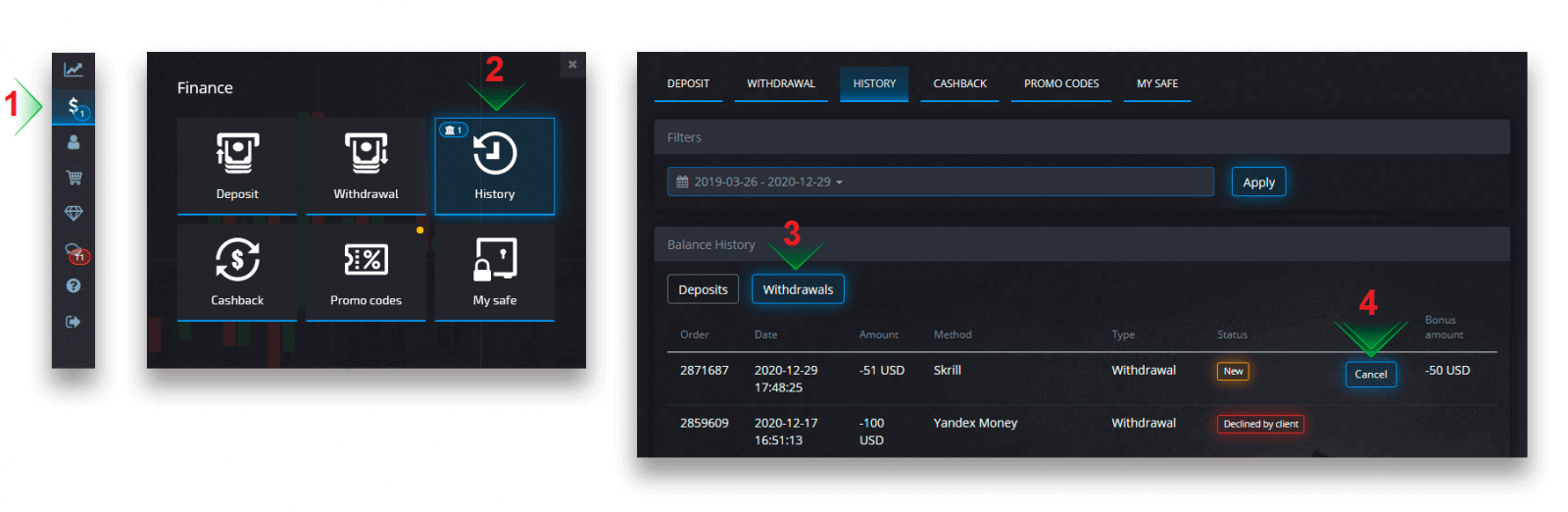
Знайдіть незавершене зняття коштів і натисніть кнопку «Скасувати», щоб відхилити запит на зняття коштів і повернути кошти на свій баланс.
Валюта обробки зняття коштів, час і відповідні комісії
Торгові рахунки на нашій платформі наразі доступні лише в доларах США. Однак ви можете вивести кошти на свій рахунок у будь-якій валюті, залежно від способу оплати. Швидше за все, кошти будуть конвертовані у валюту вашого рахунку миттєво після отримання платежу. Ми не стягуємо комісій за зняття коштів або конвертацію валюти. Проте платіжна система, яку ви використовуєте, може стягувати певні комісії. Заявки на виведення коштів обробляються протягом 1-3 робочих днів. Однак у деяких випадках час виведення коштів може бути збільшено до 14 робочих днів, про що вас повідомлять у службі підтримки.
Зміна реквізитів платіжного рахунку
Будь ласка, зверніть увагу, що ви можете вивести кошти за допомогою методів, які ви раніше використовували для поповнення свого торгового рахунку. Якщо виникла ситуація, коли ви більше не можете отримувати кошти на раніше використані реквізити платіжного рахунку, не соромтеся зв’язатися зі службою підтримки, щоб підтвердити нові облікові дані для зняття коштів.
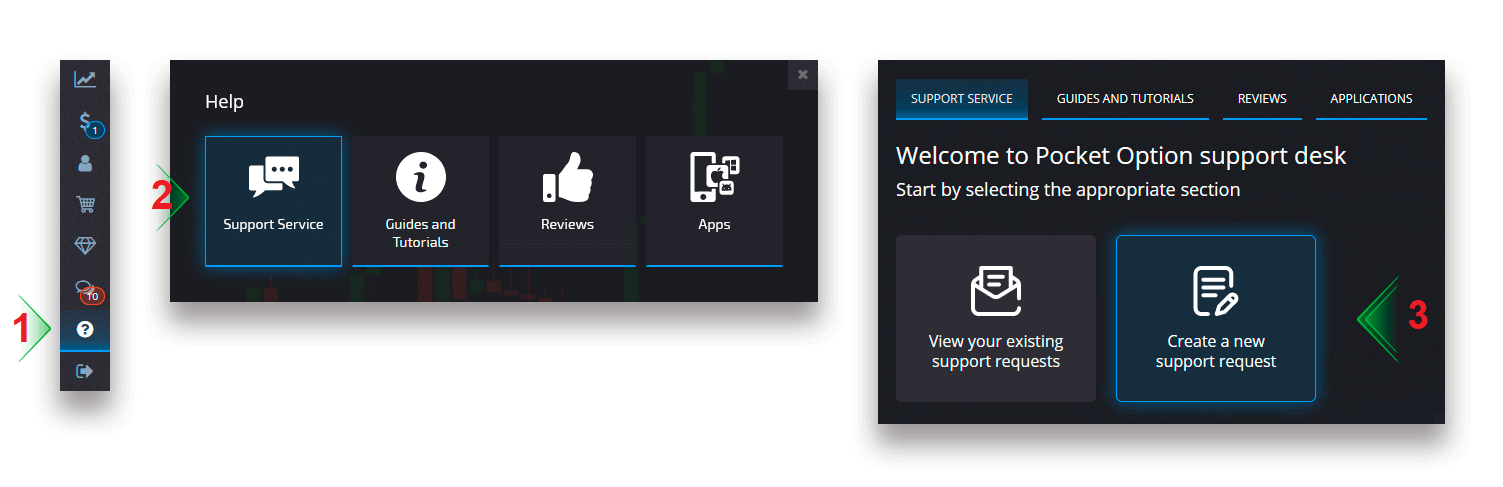
Усунення несправностей при знятті
Якщо ви зробили помилку або ввели невірну інформацію, ви можете скасувати запит на виведення коштів і пізніше подати новий. Перегляньте розділ «Скасування запиту на зняття коштів».Відповідно до політики AML і KYC, зняття коштів доступне лише для повністю перевірених клієнтів. Якщо ваше відкликання було скасовано менеджером, буде новий запит у службу підтримки, у якому ви зможете знайти причину скасування.
У певних ситуаціях, коли платіж не може бути відправлений на вибраний платіж, фінансовий спеціаліст запитає альтернативний спосіб виведення через службу підтримки.
Якщо ви не отримали платіж на вказаний рахунок протягом кількох робочих днів, зверніться до служби підтримки для уточнення статусу вашого переказу.
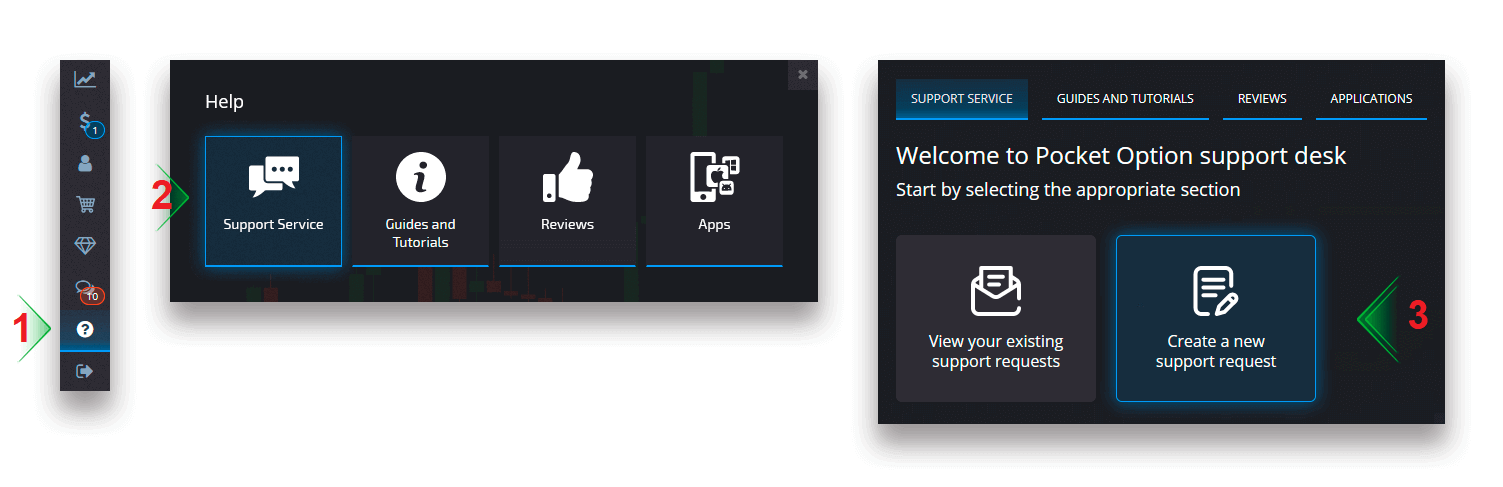
Додавання нової картки для зняття коштів
Після завершення запитаної верифікації картки ви можете додати нові картки до свого облікового запису. Щоб додати нову картку, просто перейдіть до Довідка - Служба підтримки та створіть новий запит на підтримку у відповідному розділі.